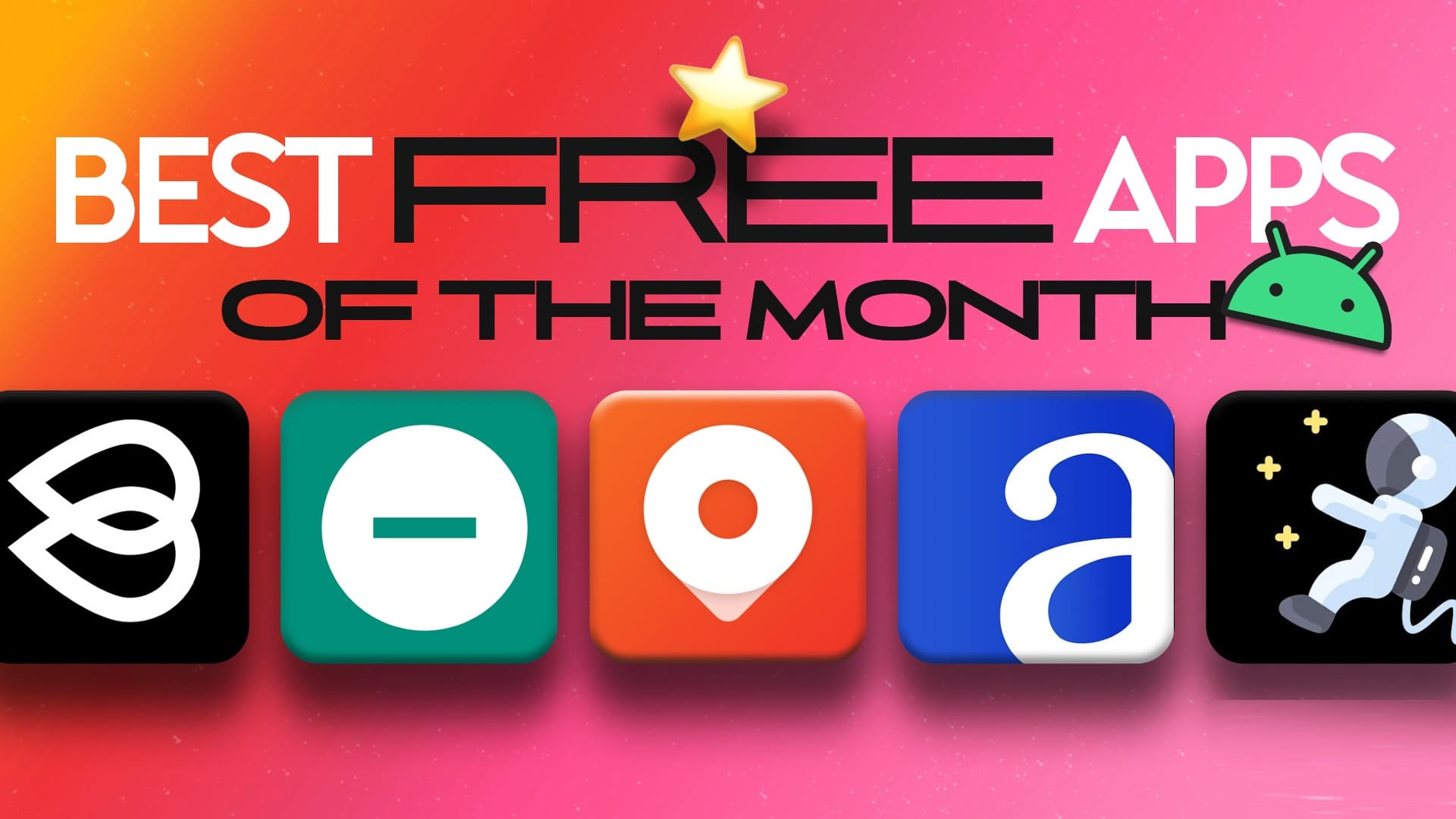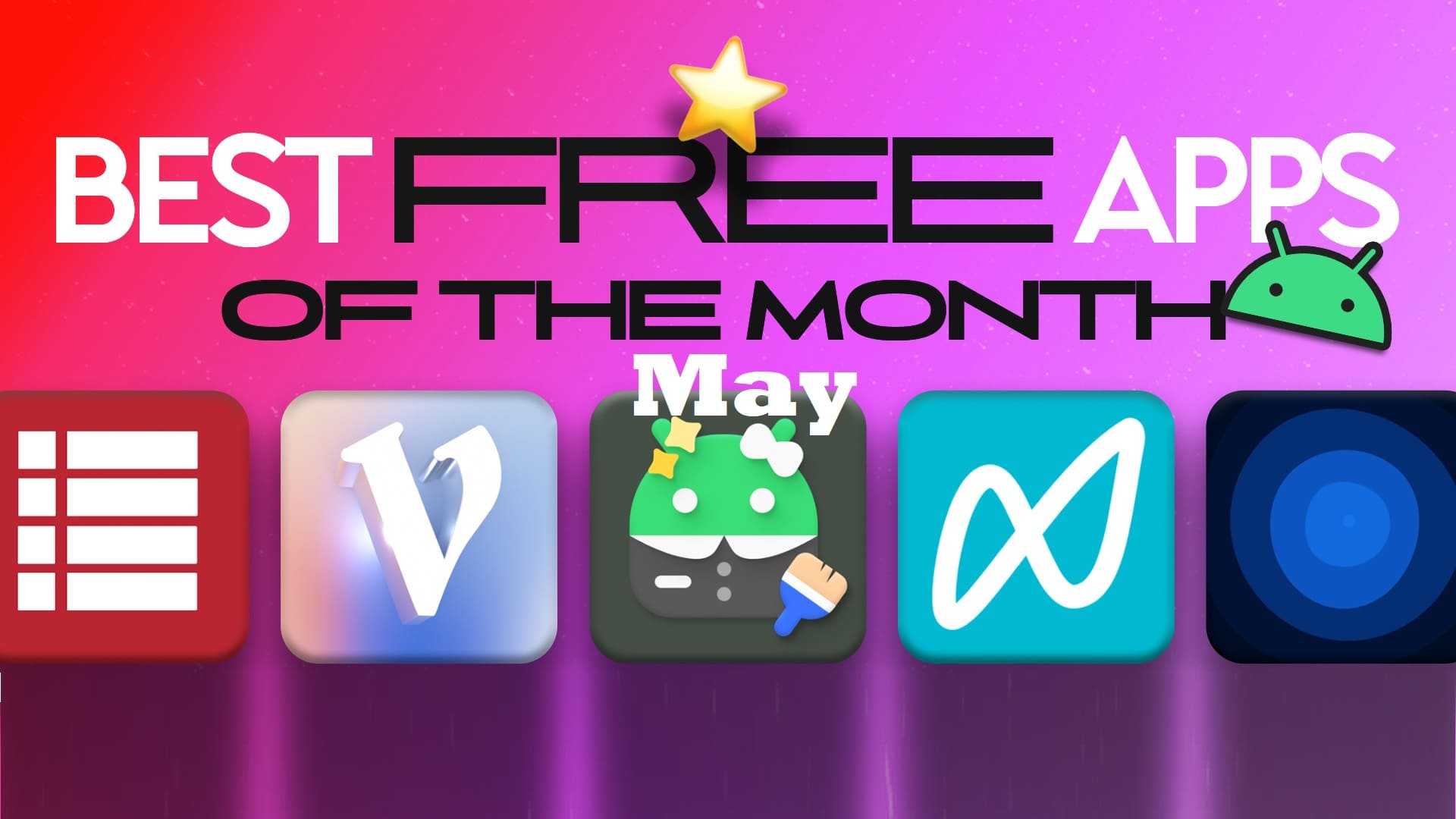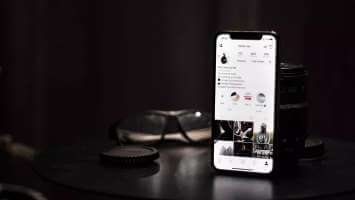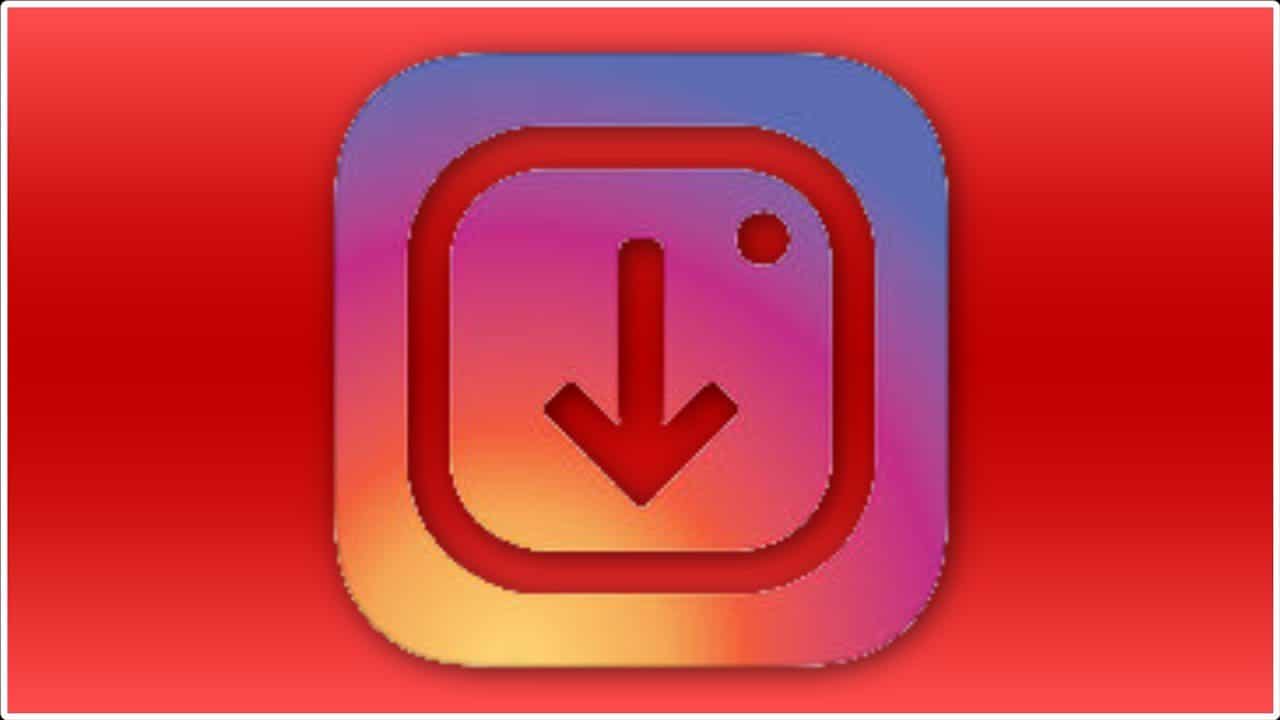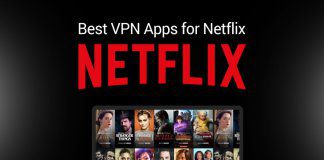Du kan se forskellige film og serier fra Kodi-medieafspilleren. Hvis du vil spille spil, mens du bruger Kodi, kan dette muligvis lade sig gøre via Steam Launcher-tilføjelsen. Steam-spil kan derefter startes direkte fra Kodi-appen. Dette giver dig mulighed for at samle alle dine underholdnings- og spilmuligheder i én brugervenlig grænseflade. Derudover er det ikke svært at sætte op. Vi tilbyder en perfekt guide, der lærer dig, hvordan du installerer Kodi Steam-tilføjelsen for at spille Steam-spil fra Kodi.
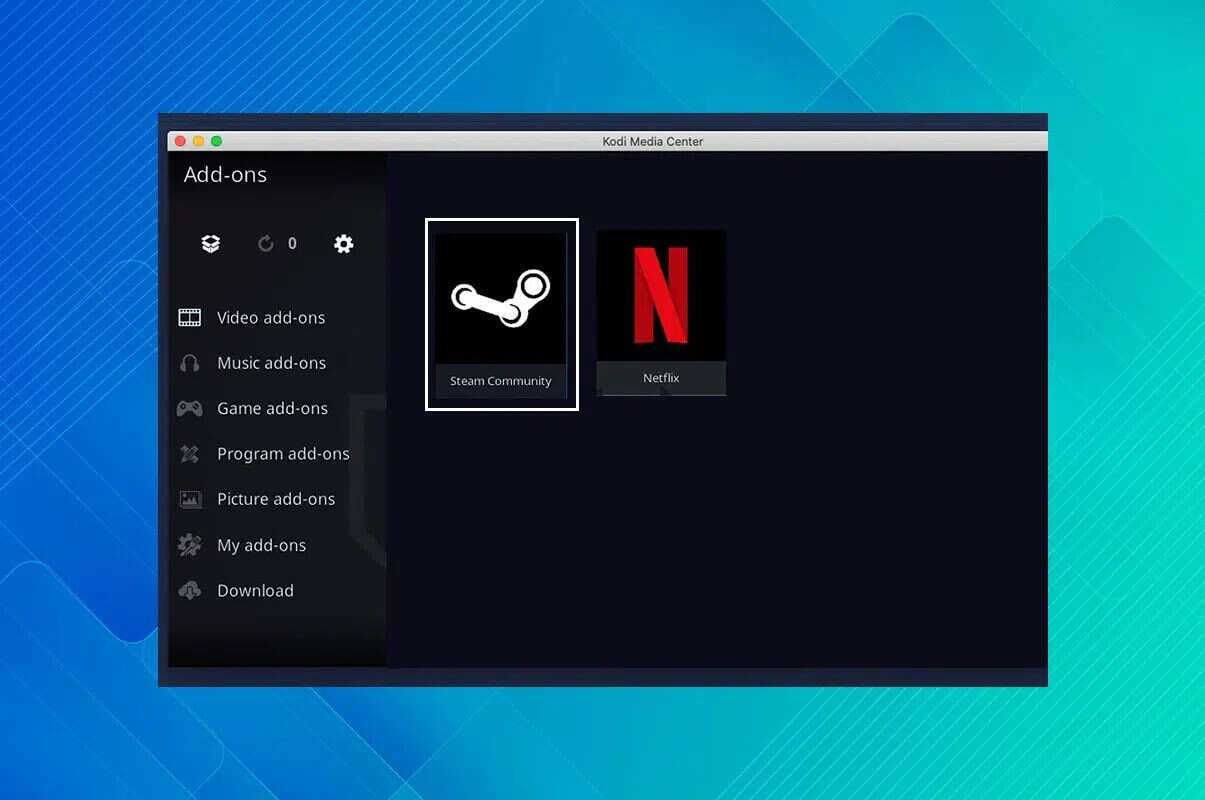
Sådan spiller du Steam-spil fra Kodi
I dag viser vi dig, hvordan du bruger tilføjelsen. Kodi Steam Launcher Hvilket giver dig mulighed for hurtigt at skifte mellem Kodi og Steam i Big Picture-tilstand uden at skulle afslutte appen. Nogle af funktionerne i denne tilføjelse er anført nedenfor:
- Det er et godt tilbehør, hvis du vil Skift fra at se film til at spille spil Let.
- lader dig Se de seneste skærmbilleder Og kunstværker.
- i tillæg til , Se videoer on-demand Og live-udsendelse.
Varsel: Dette tillæg I øjeblikket ikke tilgængelig for Kodi 19 Matrix , samt eventuelle efterfølgende opdateringer. Du kan bruge denne udvidelse på Kodi 18.9 Leia Eller tidligere versioner, helt uden problemer.
Punkt at huske
Før du fortsætter, er det vigtigt at bemærke følgende punkter:
- Denne vejledning vil kun dække: Juridiske Kodi-tilføjelserDette vil ikke kun beskytte dig mod Kodi-virusser, men det vil også beskytte dig mod alvorlige juridiske konsekvenser for krænkelse af ophavsretten.
- Kodi-tilføjelser Din sikkerhed kan være i fare.Størstedelen af Kodi-tilføjelser produceres og vedligeholdes af frivillige, der ikke er tilknyttet videostreamingtjenesten.
- I sjældne tilfælde, Ondsindede tilføjelser kan virke legitime. Tidligere sikre tilføjelsesopgraderinger kan indeholde malware. Derfor anbefaler vi altid at bruge en VPN, når du bruger Kodi.
- På Kodi ser du det på denne måde. Bemærk venligst, at hvis du bruger VPN Du kan også Overvindelse af geografiske indholdsbegrænsningerDer er mere om det nedenfor.
Trin 1: Installer Kodi Steam Launcher-tilføjelsen
Den første måde at få Steam Launcher-tilføjelsen på er at gå til Github-udviklerside Download den. Gem .zip-filen på din harddisk, og installer den derefter. Dette er den nemmeste måde at installere tilføjelsen på.
Alternativt anbefaler vi at downloade tilføjelsen fra Kodi-arkivet i stedet.
1. Download først komprimeret fil Fra linket Steam Launcher.
2. Åbn en app Kodi.
3. Klik på menuen ekstra job På højre side, som vist.
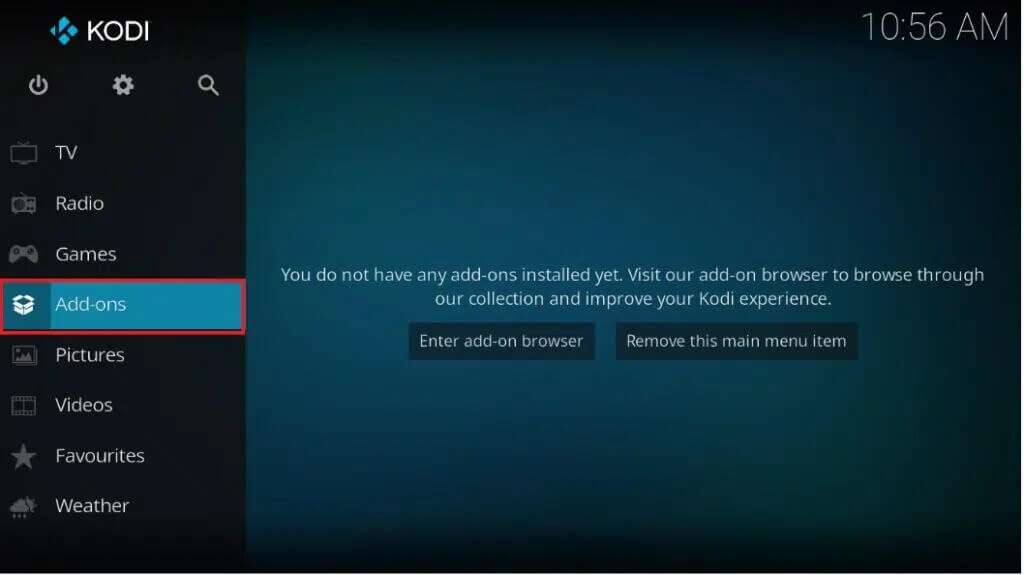
4. Klik derefter på ikonet Tilføjelsesbrowser illustreret.
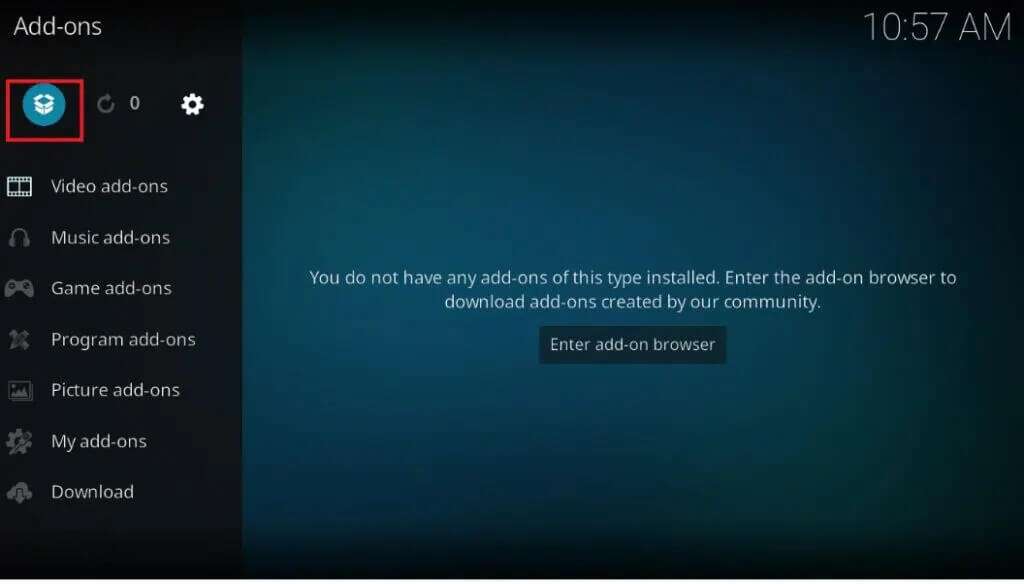
5. Vælg Installer fra zip-fil fra listen.
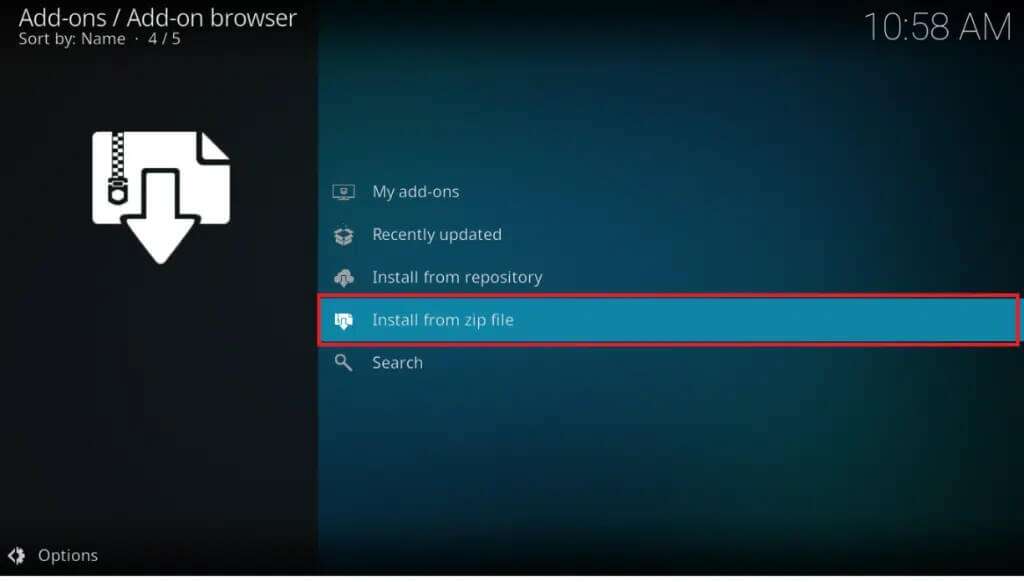
6. Vælg her filen script.steam.launcher-3.2.1.zip at installere Steam-udvidelse.
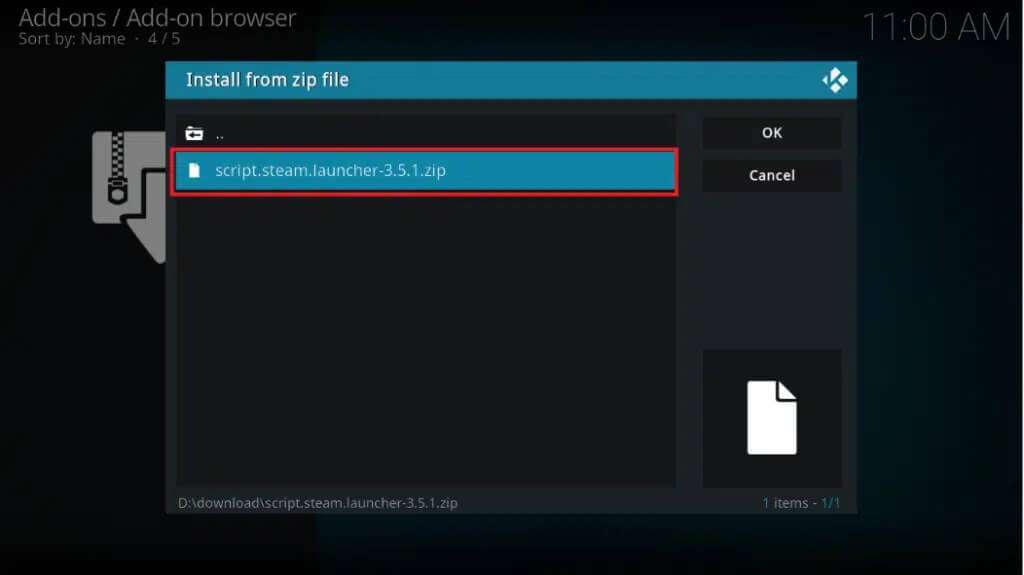
7. Når tilføjelsen er installeret, skal du vente et par øjeblikke på en notifikation. Opdater tilføjelsen.
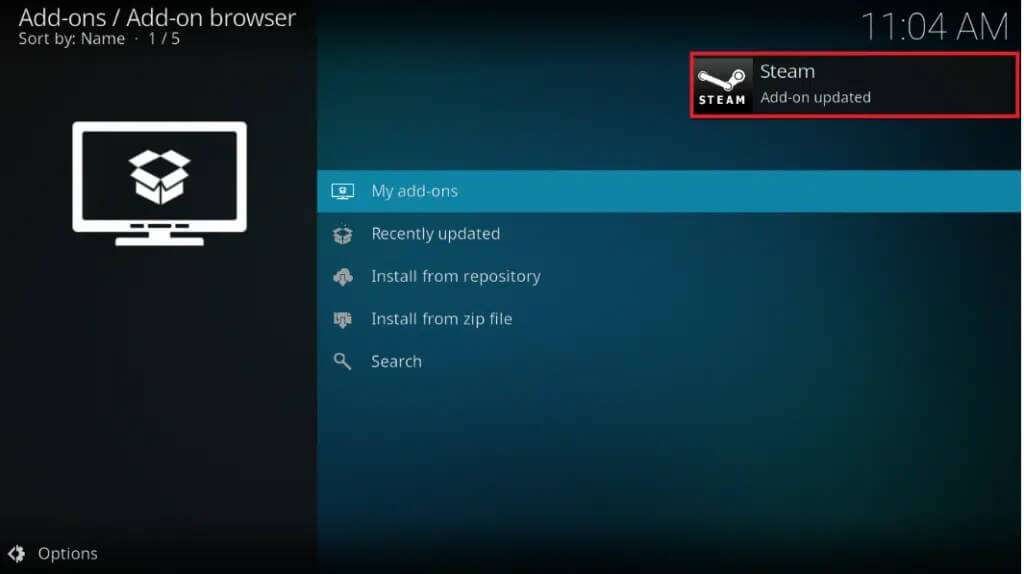
Trin 2: Kør Steam Launcher-tilføjelsen for at starte Steam-spil.
Når du har gennemført ovenstående trin for at installere Kodi Steam-tilføjelsen, kan du bruge Steam Launcher til at starte Steams Big Picture-tilstand direkte fra Kodi. Du kan: Føj Steam Launcher til dine favoritter Eller tilføj et link til din startskærm for at gøre tingene nemmere. Sådan bruger du Steam Launcher-tilføjelsen:
1. Start med at gå til Kodi-startskærmen.
2. Klik på ekstra job fra højre rude
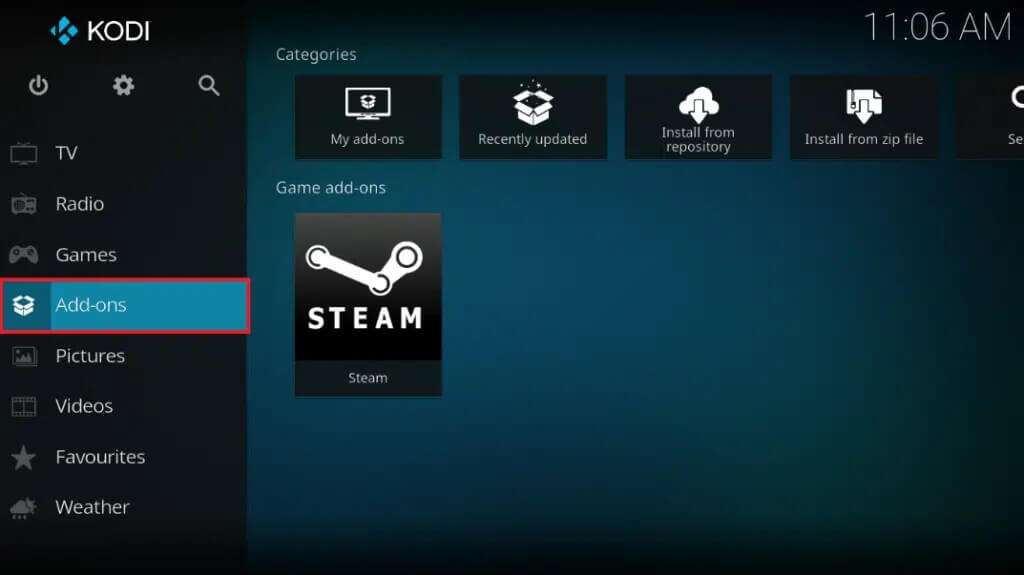
3. Tryk på Damp Som vist.
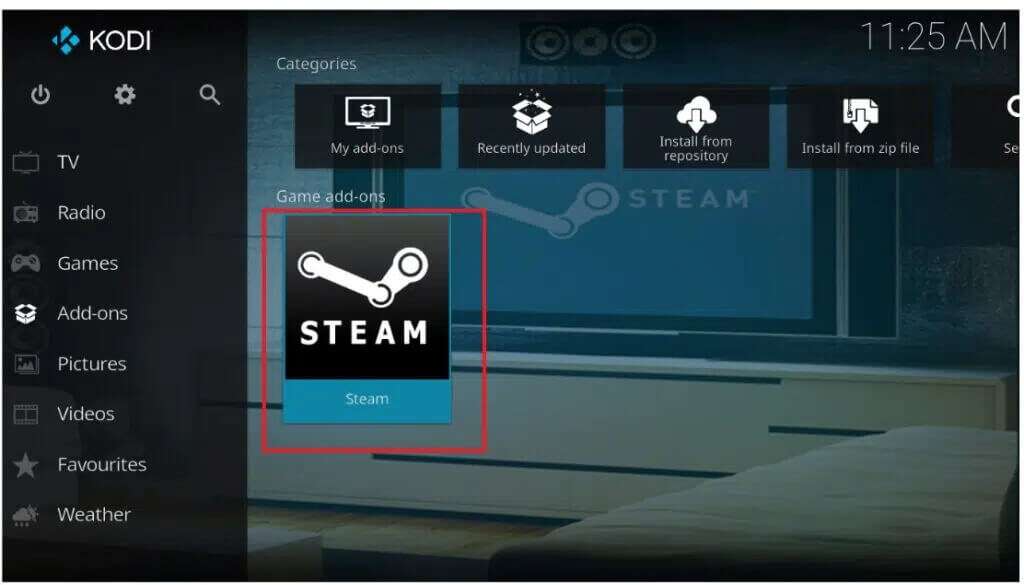
Steam starter i fuldskærmstilstand, som vist.
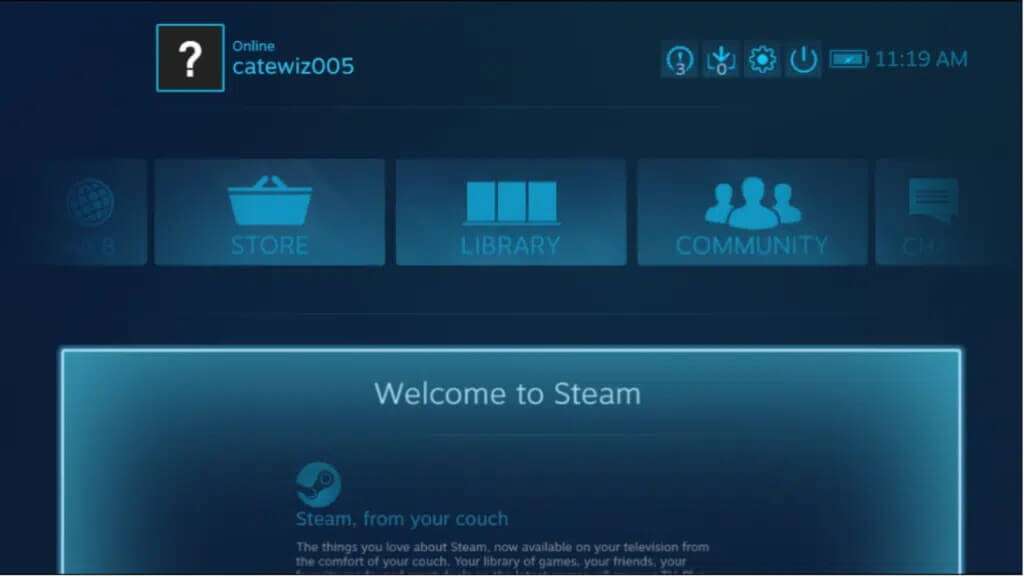
4. Klik på fanen BIBLIOTEK For at se din liste over spil.
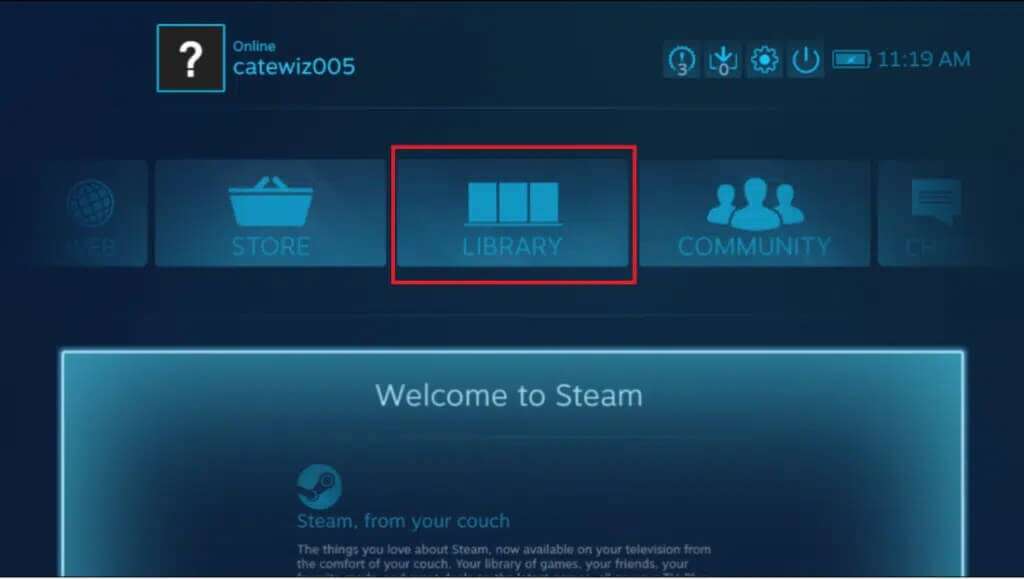
5. Vælg et spil, du vil spille, og klik på det for at begynde at spille det.
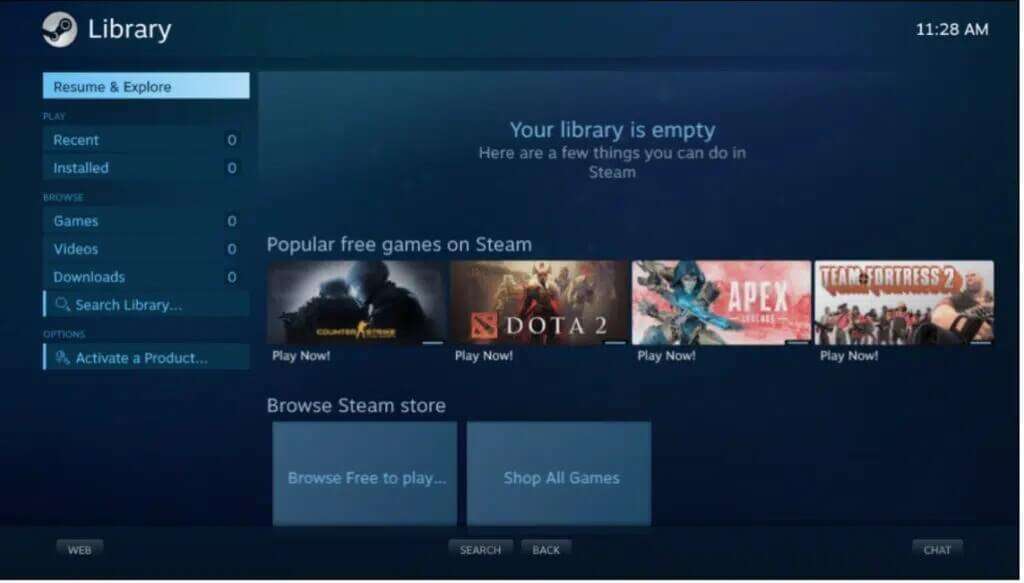
6. Afslut spillet, når du er færdig med at spille. For at afslutte Steam skal du trykke på knappen energi Som vist nedenfor.
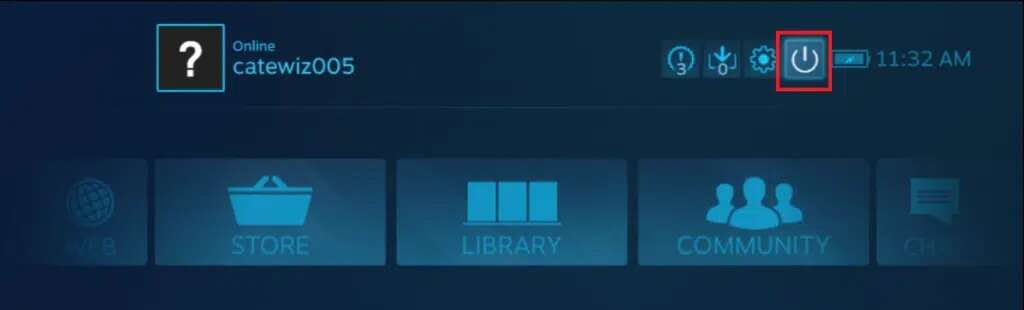
7. Vælg At komme ud af det store billede Fra listen. Den vil blive lukket. Damp Du vil blive omdirigeret til Kodi-startskærmen.
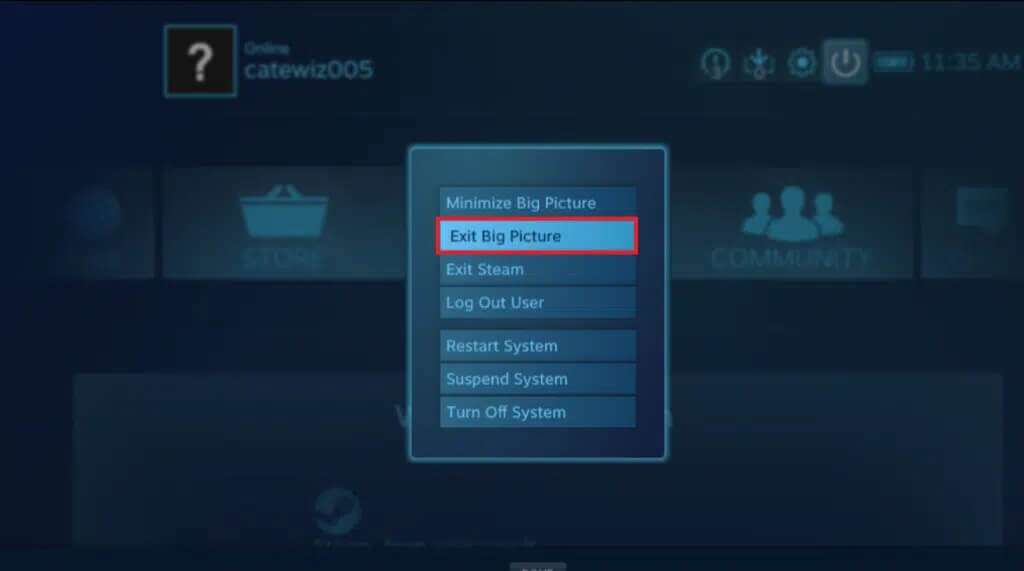
Så sådan kan du køre Steam fra Kodi.
Ofte stillede spørgsmål
Q1Hvordan bruger man NBA Kodi-tilføjelser sikkert og trygt?
svar. Add-on hijacking er den mest alvorlige trussel mod alle Kodi-brugere. Dette sker, når en ondsindet opdatering udgives til et kendt add-on, inficerer din computer eller forvandler den til et botnet. Hvis du slår automatiske opdateringer fra for Kodi, beskytter du dig mod add-on hijacking. For at gøre dette skal du gå til System > Tilføjelser > Opdateringer Skift indstillingen til Notifikation Men installer ikke opdateringer via kode. gear På Kodis startskærm.
Q2. Hvorfor virker mit tilføjelsesprogram ikke?
svar. En af grundene til, at dit tilføjelsesprogram ikke virker, er, at din Kodi-version er forældet. Gå til Kodis downloadside for at opdatere den.
Hvis du er en gamer, der bruger Kodi og har Steam installeret på den samme Kodi-enhed, vil det være meget nyttigt at vide, hvordan man installerer Kodi Steam-tilføjelsen. Hvis du kan lide at slappe af på din sofa og se tv, mens du spiller, kan du nu skifte mellem de to uden at vågne. Ved hjælp af vores guide kan du bruge et tastatur og en mus, en gamepad eller en fjernbetjening på din telefon til at afspille medier og fuldt ud konfigurere din gaming-opsætning til at streame og spille Steam-spil fra Kodi. Fortæl os det i kommentarfeltet nedenfor.